win10有时候鼠标丢失
更新时间:2024-04-26 12:42:10作者:yang
Win10系统是目前许多人使用的操作系统之一,然而在实际使用过程中,有时候会出现鼠标丢失或鼠标焦点跳变的问题,这些问题给用户的操作带来了困扰,影响了用户的正常使用体验。对于Win10系统中出现的鼠标问题,我们应该如何解决呢?接下来我们将介绍一些常见的解决方法,帮助大家解决Win10系统中鼠标丢失和焦点跳变的问题。
操作方法:
1.打开开始菜单,点击windows系统,运行。
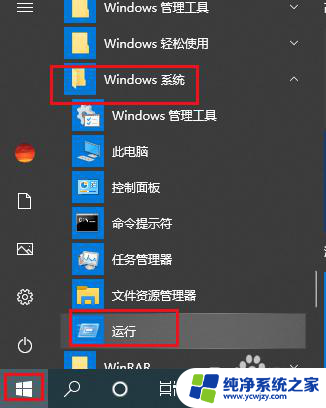
2.弹出对话框,输入regedit,点击确定。
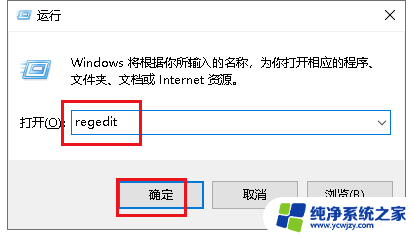
3.弹出对话框,展开HKEY_CURRENT_USER项。
4.展开Control Pane项。
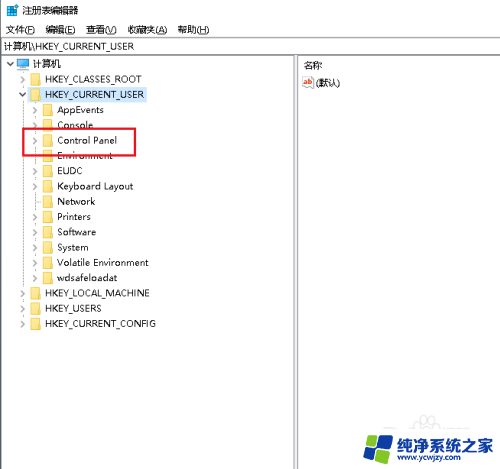
5.选中Desktop项。
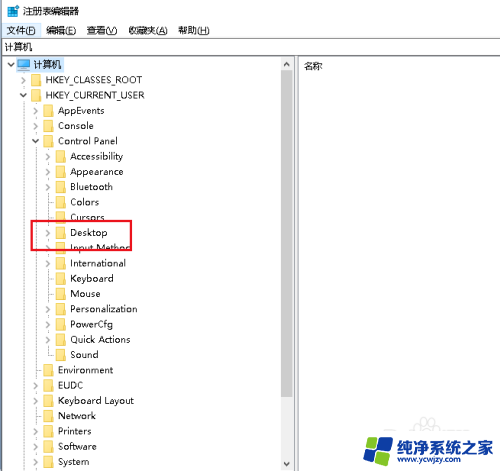
6.在右侧打开ForegroundLockTimeout值,双击打开。注意:如何没有可以新建。
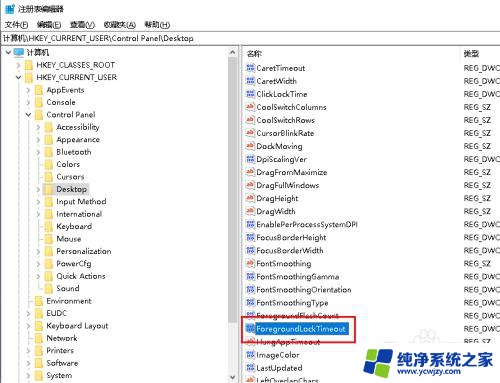
7.弹出对话框,将数值改成10进制的任何6位数以上(系统默认200000毫秒/十六进制30d40)。点击确定。
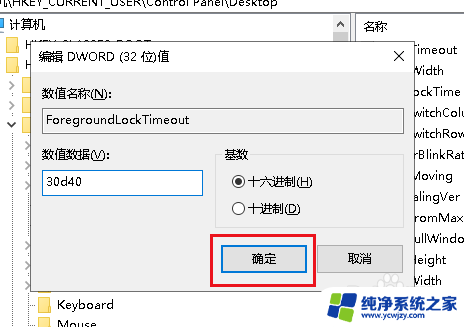
8.重启电脑,设置完成。
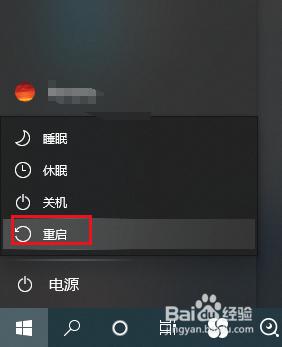
以上就是win10有时候鼠标丢失的全部内容,如遇到这种情况的用户可以尝试以上方法来解决问题,希望这些方法能对大家有所帮助。
- 上一篇: windows10图片无法预览
- 下一篇: win10开机桌面图标和任务栏都没反应怎么办
win10有时候鼠标丢失相关教程
- win10鼠标长时间不动失灵 Win10鼠标频繁失灵断断续续怎么办
- win10键盘有时候会失灵怎么回事
- win鼠标右键失灵 win10鼠标右键失灵的原因是什么
- win10为什么有时候网络图标不见了
- win10右下角的图标不见了 Win10系统右下角Wifi图标丢失怎么恢复
- win10更新后开机黑屏只有鼠标 Win10黑屏只有鼠标指针如何解决
- win10电脑打开黑屏但是有鼠标 Win10开机黑屏只有鼠标无法操作
- win10网络共享有时候看不到
- usb供电不足导致鼠标失灵 解决Win10 USB鼠标不供电问题的方法
- win10在编辑文档时有时候卡顿几秒钟
- win10没有文本文档
- windows不能搜索
- 微软正版激活码可以激活几次
- 电脑上宽带连接在哪里
- win10怎么修改时间
- 搜一下录音机
win10系统教程推荐
win10系统推荐